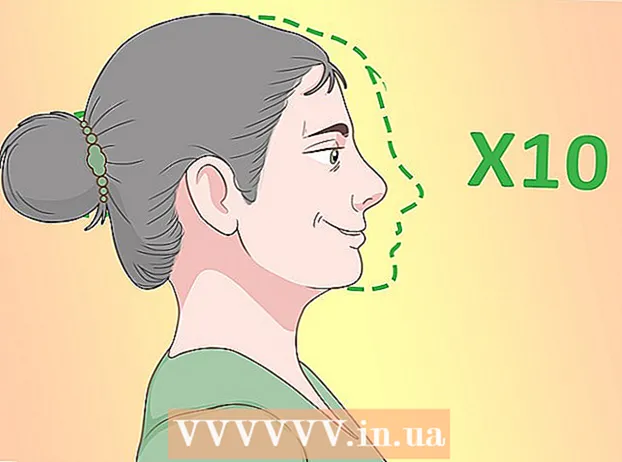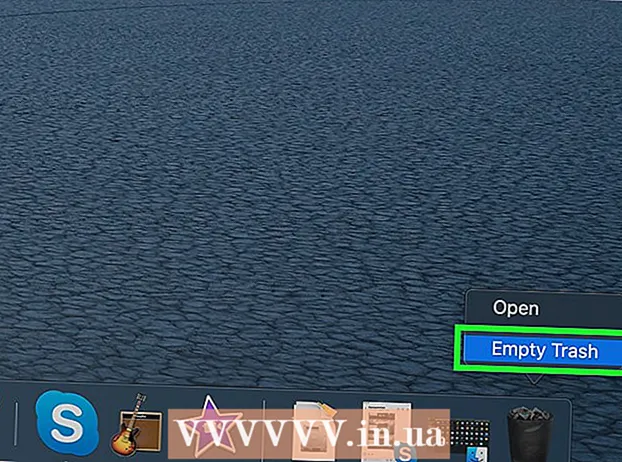ກະວີ:
Morris Wright
ວັນທີຂອງການສ້າງ:
1 ເດືອນເມສາ 2021
ວັນທີປັບປຸງ:
1 ເດືອນກໍລະກົດ 2024

ເນື້ອຫາ
- ເພື່ອກ້າວ
- ສ່ວນທີ 1 ໃນ 3: ເອົາ ໜ້າ ຈໍຄອມພິວເຕີເກົ່າ
- ສ່ວນທີ 2 ຂອງ 3: ການຕັ້ງຄ່າ ໜ້າ ຈໍ ໃໝ່
- ສ່ວນທີ 3 ຂອງ 3: ຢືນຢັນວ່າ ໜ້າ ຈໍຄອມພິວເຕີຖືກຕິດຢູ່
- ຄວາມ ຈຳ ເປັນ
ໜ້າ ຈໍຄອມພິວເຕີທີ່ແຕກຫັກຫລືແຕກສາມາດເຮັດໃຫ້ຄອມພິວເຕີຂອງທ່ານບໍ່ມີປະໂຫຍດ, ເຊິ່ງມັນອາດຈະເປັນສິ່ງອຸກອັ່ງໃນເວລາທີ່ທ່ານຕ້ອງການໃຫ້ຄອມພິວເຕີຂອງທ່ານຂຽນເຈ້ຍຫຼືເຮັດ ສຳ ເລັດໂຄງການ. ການປ່ຽນ ໜ້າ ຈໍຄອມພິວເຕີຄືນ ໃໝ່ ສາມາດເຮັດໄດ້ດ້ວຍເຄື່ອງມືແລະຂັ້ນຕອນ ຈຳ ນວນ ໜຶ່ງ, ຊ່ວຍປະຢັດເງິນໃຫ້ທ່ານໃນການສ້ອມແປງລາຄາແພງທີ່ຮ້ານຄອມພິວເຕີ. ເລີ່ມຕົ້ນໂດຍເອົາຄອມພິວເຕີໂນດບຸກແຍກອອກແລະປ່ຽນ ໜ້າ ຈໍໃຫ້ຖືກຕ້ອງ. ເມື່ອ ໜ້າ ຈໍ ໃໝ່ ເຂົ້າມາ, ໃຫ້ກວດເບິ່ງວ່າ ໜ້າ ຈໍ ກຳ ລັງເຮັດວຽກຢ່າງຖືກຕ້ອງເພື່ອໃຫ້ທ່ານພິມແລະລົງເທິງຄອມພິວເຕີ້ຄອມພິວເຕີທີ່ຖືກສ້ອມແປງຂອງທ່ານ.
ເພື່ອກ້າວ
ສ່ວນທີ 1 ໃນ 3: ເອົາ ໜ້າ ຈໍຄອມພິວເຕີເກົ່າ
 ຖອດ laptop ແລະຖອດແບັດເຕີຣີອອກ. ໃຫ້ແນ່ໃຈວ່າບໍ່ມີພະລັງງານໄປກັບແລັບທັອບ, ເພາະວ່າທ່ານບໍ່ຕ້ອງການເຮັດວຽກກັບສາຍໄຟຫຼືໃຊ້ໄຟຟ້າໃຊ້. ເລື່ອນແບັດເຕີຣີອອກເພື່ອບໍ່ໃຫ້ຄອມພິວເຕີເປີດຫລືຮັບພະລັງງານ.
ຖອດ laptop ແລະຖອດແບັດເຕີຣີອອກ. ໃຫ້ແນ່ໃຈວ່າບໍ່ມີພະລັງງານໄປກັບແລັບທັອບ, ເພາະວ່າທ່ານບໍ່ຕ້ອງການເຮັດວຽກກັບສາຍໄຟຫຼືໃຊ້ໄຟຟ້າໃຊ້. ເລື່ອນແບັດເຕີຣີອອກເພື່ອບໍ່ໃຫ້ຄອມພິວເຕີເປີດຫລືຮັບພະລັງງານ. - ຮັກສາແບັດເຕີຣີໄວ້ໃນບ່ອນທີ່ປອດໄພເພາະທ່ານຈະວາງມັນໄວ້ໃນພາຍຫຼັງ.
 ຖອດ ໝວກ screw ຢາງໃສ່ ໜ້າ ຈໍ. ແລັບທັອບສ່ວນຫລາຍມີ ໝວກ screw ຂະ ໜາດ ນ້ອຍອ້ອມ ໜ້າ ຈໍເພື່ອປ້ອງກັນສະກູ. ໃຊ້ປາຍມົດສະກູຫລືເຂັມຂັດຄວາມປອດໄພເພື່ອລອກຝາປິດສະກູຢາງເພື່ອໃຫ້ທ່ານສາມາດເຫັນສະກູຢູ່ເທິງວົງແຫວນ.
ຖອດ ໝວກ screw ຢາງໃສ່ ໜ້າ ຈໍ. ແລັບທັອບສ່ວນຫລາຍມີ ໝວກ screw ຂະ ໜາດ ນ້ອຍອ້ອມ ໜ້າ ຈໍເພື່ອປ້ອງກັນສະກູ. ໃຊ້ປາຍມົດສະກູຫລືເຂັມຂັດຄວາມປອດໄພເພື່ອລອກຝາປິດສະກູຢາງເພື່ອໃຫ້ທ່ານສາມາດເຫັນສະກູຢູ່ເທິງວົງແຫວນ. - ເອົາ ໝວກ screw ຢາງໃສ່ໃນຖົງພລາສຕິກຫລືໂຖປັດສະວະນ້ອຍເພື່ອວ່າທ່ານຈະບໍ່ສູນເສຍມັນ.
 ຖອດ screw bezel ດ້ວຍ screwdriver. ຢູ່ດ້ານ ໜ້າ ຂອງກອບວາງສະແດງ, ຊອກຫາສະກູຢູ່ເທິງໂຄ້ງ. ຕົວແບບແລັບທັອບບາງລຸ້ນມີສະກູຢູ່ຂ້າງ ໜ້າ ຈໍ. ຖອດສະກູອອກໄປແຕ່ລະອັນພ້ອມກັບມົດສະກູ. ໂດຍປົກກະຕິແລ້ວມັນຈະມີ screws 4 ຫາ 6 ຢູ່ເທິງ bezel.
ຖອດ screw bezel ດ້ວຍ screwdriver. ຢູ່ດ້ານ ໜ້າ ຂອງກອບວາງສະແດງ, ຊອກຫາສະກູຢູ່ເທິງໂຄ້ງ. ຕົວແບບແລັບທັອບບາງລຸ້ນມີສະກູຢູ່ຂ້າງ ໜ້າ ຈໍ. ຖອດສະກູອອກໄປແຕ່ລະອັນພ້ອມກັບມົດສະກູ. ໂດຍປົກກະຕິແລ້ວມັນຈະມີ screws 4 ຫາ 6 ຢູ່ເທິງ bezel. - ເອົາສະກູໃສ່ໃນຖົງຢາງດຽວກັນຫລືໃສ່ ໝວກ ສະກູຢາງ, ເພື່ອໃຫ້ທຸກພາກສ່ວນຮ່ວມກັນຢູ່ບ່ອນທີ່ປອດໄພ.
 ຖອດ bezel ຈາກຫນ້າຈໍ. ວາງນິ້ວມືຂອງທ່ານຢູ່ຈຸດໃຈກາງຂອງ ໜ້າ ຈໍຄອມພິວເຕີ. ຄ່ອຍໆເລື່ອນນິ້ວມືຂອງທ່ານລະຫວ່າງ bezel ແລະຫນ້າຈໍ. ດຶງ bezel ດ້ວຍນິ້ວມືຂອງທ່ານ, ເຊິ່ງຄວນຮັດວ່າງ.ຖ້າບໍ່ດັ່ງນັ້ນ, ລອງດຶງມັນຄ່ອຍໆໄປໃນທິດທາງທີ່ແຕກຕ່າງກັນຈົນກວ່າມັນຈະອອກມາ. ເຮັດນິ້ວມືຂອງທ່ານອ້ອມຮອບໂຄ້ງຈົນກວ່າມັນຈະແຍກຈາກ ໜ້າ ຈໍ.
ຖອດ bezel ຈາກຫນ້າຈໍ. ວາງນິ້ວມືຂອງທ່ານຢູ່ຈຸດໃຈກາງຂອງ ໜ້າ ຈໍຄອມພິວເຕີ. ຄ່ອຍໆເລື່ອນນິ້ວມືຂອງທ່ານລະຫວ່າງ bezel ແລະຫນ້າຈໍ. ດຶງ bezel ດ້ວຍນິ້ວມືຂອງທ່ານ, ເຊິ່ງຄວນຮັດວ່າງ.ຖ້າບໍ່ດັ່ງນັ້ນ, ລອງດຶງມັນຄ່ອຍໆໄປໃນທິດທາງທີ່ແຕກຕ່າງກັນຈົນກວ່າມັນຈະອອກມາ. ເຮັດນິ້ວມືຂອງທ່ານອ້ອມຮອບໂຄ້ງຈົນກວ່າມັນຈະແຍກຈາກ ໜ້າ ຈໍ. - ຖ້າເບສບໍ່ເປີດຫລືເລື່ອນລົງດ້ວຍການດຶງເລັກໆ, ທ່ານອາດຈະພາດໂອກາດມົດສະກູ. ກວດເບິ່ງ ໜ້າ ຈໍເພື່ອຢືນຢັນວ່າທ່ານໄດ້ ກຳ ຈັດສະກູທັງ ໝົດ ອອກຈາກ bezel ເພື່ອໃຫ້ມັນສາມາດເລື່ອນລົງໄດ້.
 ຕັດສາຍໄຟທີ່ເຊື່ອມຕໍ່ຈໍສະແດງຜົນ. ຊອກສາຍວີດີໂອ. ນີ້ແມ່ນສາຍໂບຍາວທີ່ຕິດຢູ່ດ້ານຫລັງຂອງ ໜ້າ ຈໍດ້ວຍເທບກາວ. ປອກເປືອກຫນຽວແລະຖອດສາຍສາກຈາກດ້ານຫລັງຂອງຈໍສະແດງຜົນ. ທ່ານຍັງຕ້ອງໄດ້ຕັດສາຍໄຟຈາກດ້ານຫລັງຂອງ ໜ້າ ຈໍ.
ຕັດສາຍໄຟທີ່ເຊື່ອມຕໍ່ຈໍສະແດງຜົນ. ຊອກສາຍວີດີໂອ. ນີ້ແມ່ນສາຍໂບຍາວທີ່ຕິດຢູ່ດ້ານຫລັງຂອງ ໜ້າ ຈໍດ້ວຍເທບກາວ. ປອກເປືອກຫນຽວແລະຖອດສາຍສາກຈາກດ້ານຫລັງຂອງຈໍສະແດງຜົນ. ທ່ານຍັງຕ້ອງໄດ້ຕັດສາຍໄຟຈາກດ້ານຫລັງຂອງ ໜ້າ ຈໍ. - ອີງຕາມຮູບແບບແລັບທັອບຂອງທ່ານ, ທ່ານອາດຈະຕ້ອງຖອດສະກູຈາກຂ້າງຂອງຈໍສະແດງຜົນທີ່ຮັບປະກັນມັນໄວ້ໃນກອບໂລຫະ. ເຮັດສິ່ງນີ້ດ້ວຍ screwdriver. ຮັກສາສະກູຢູ່ບ່ອນທີ່ປອດໄພ.
 ຖອດ ໜ້າ ຈໍຄອມພິວເຕີ. ດ້ວຍສາຍເຊືອກແລະສາຍໄຟທີ່ຖືກຖອດອອກ, ໜ້າ ຈໍຄວນນັ່ງວ່າງໃນກອບໂລຫະ. ອຽງ ໜ້າ ຈໍຕໍ່ ໜ້າ ແລະລະມັດລະວັງເອົາມັນອອກຈາກກອບ.
ຖອດ ໜ້າ ຈໍຄອມພິວເຕີ. ດ້ວຍສາຍເຊືອກແລະສາຍໄຟທີ່ຖືກຖອດອອກ, ໜ້າ ຈໍຄວນນັ່ງວ່າງໃນກອບໂລຫະ. ອຽງ ໜ້າ ຈໍຕໍ່ ໜ້າ ແລະລະມັດລະວັງເອົາມັນອອກຈາກກອບ. - ວາງ ໜ້າ ຈໍລົງເທິງພື້ນແບນເພື່ອໃຫ້ທ່ານສາມາດກວດກາໄດ້ໃນພາຍຫລັງ.
- ເມື່ອຖອດ ໜ້າ ຈໍ, ຕ້ອງລະວັງແກ້ວຫຼືພາດສະຕິກທີ່ແຕກ.
ສ່ວນທີ 2 ຂອງ 3: ການຕັ້ງຄ່າ ໜ້າ ຈໍ ໃໝ່
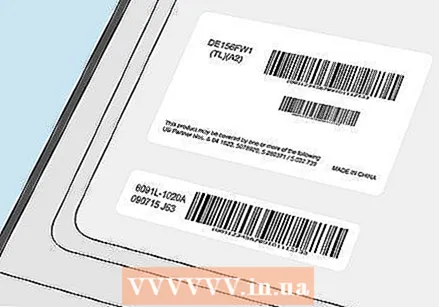 ກວດເບິ່ງປ້າຍຊື່ແລະຕົວເລກຂອງຜູ້ຜະລິດຢູ່ ໜ້າ ຈໍ. ດ້ານຂ້າງຫລືດ້ານຫລັງຂອງຈໍສະແດງຜົນຄວນມີປ້າຍລະຫັດ, ປ້າຍຊື່ຂອງຜູ້ຜະລິດແລະເບີໂທລະສັບຄອມພິວເຕີ. ຕົວເລກຕົວແບບປົກກະຕິແມ່ນຊຸດຂອງຕົວອັກສອນແລະຕົວເລກ. ໃຊ້ປ້າຍແລະເບີໂທລະສັບຂອງຜູ້ຜະລິດເພື່ອສັ່ງຈໍປ່ຽນ ໜ້າ ຈໍ ສຳ ລັບແລັບທອບ.
ກວດເບິ່ງປ້າຍຊື່ແລະຕົວເລກຂອງຜູ້ຜະລິດຢູ່ ໜ້າ ຈໍ. ດ້ານຂ້າງຫລືດ້ານຫລັງຂອງຈໍສະແດງຜົນຄວນມີປ້າຍລະຫັດ, ປ້າຍຊື່ຂອງຜູ້ຜະລິດແລະເບີໂທລະສັບຄອມພິວເຕີ. ຕົວເລກຕົວແບບປົກກະຕິແມ່ນຊຸດຂອງຕົວອັກສອນແລະຕົວເລກ. ໃຊ້ປ້າຍແລະເບີໂທລະສັບຂອງຜູ້ຜະລິດເພື່ອສັ່ງຈໍປ່ຽນ ໜ້າ ຈໍ ສຳ ລັບແລັບທອບ. - ຕົວຢ່າງ: ຖ້າຜູ້ຜະລິດຂອງທ່ານແມ່ນ Dell ແລະຕົວເລກຕົວແບບແມ່ນ DE156FW1, ທ່ານສາມາດຊອກຫາຂໍ້ມູນນີ້ເພື່ອຊອກຫາຈໍສະແດງຜົນທີ່ຖືກຕ້ອງ.
 ຊື້ ໜ້າ ຈໍທົດແທນທາງອິນເຕີເນັດຫລືຢູ່ຮ້ານຂາຍຊິ້ນສ່ວນຄອມພິວເຕີ. ຄົ້ນຫາຮ້ານຄ້າອອນລາຍເຊັ່ນ eBay ແລະ Bol.com ສຳ ລັບ ໜ້າ ຈໍທົດແທນ. ໃຫ້ແນ່ໃຈວ່າ ໜ້າ ຈໍ ໃໝ່ ແມ່ນມາຈາກຕົວຜູ້ຜະລິດແລະຕົວແບບ ຈຳ ນວນດຽວກັນເພື່ອໃຫ້ມັນ ເໝາະ ສົມກັບແລັບທັອບຂອງທ່ານ.
ຊື້ ໜ້າ ຈໍທົດແທນທາງອິນເຕີເນັດຫລືຢູ່ຮ້ານຂາຍຊິ້ນສ່ວນຄອມພິວເຕີ. ຄົ້ນຫາຮ້ານຄ້າອອນລາຍເຊັ່ນ eBay ແລະ Bol.com ສຳ ລັບ ໜ້າ ຈໍທົດແທນ. ໃຫ້ແນ່ໃຈວ່າ ໜ້າ ຈໍ ໃໝ່ ແມ່ນມາຈາກຕົວຜູ້ຜະລິດແລະຕົວແບບ ຈຳ ນວນດຽວກັນເພື່ອໃຫ້ມັນ ເໝາະ ສົມກັບແລັບທັອບຂອງທ່ານ. - ທ່ານຍັງສາມາດຊື້ ໜ້າ ຈໍທົດແທນໄດ້ຈາກຮ້ານຂາຍຊິ້ນສ່ວນຄອມພິວເຕີ້, ແຕ່ມັນສາມາດມີລາຄາແພງກ່ວາຊື້ເຄື່ອງອອນລາຍ.
- ຄ່າໃຊ້ຈ່າຍຂອງ ໜ້າ ຈໍແມ່ນຂື້ນກັບຍີ່ຫໍ້ແລະປະເພດຂອງແລັບທັອບ. ໜ້າ ຈໍທົດແທນສາມາດມີໃນລາຄາແຕ່ 100 ເຖິງ 300 ເອີໂຣ.
 ວາງ ໜ້າ ຈໍໄວ້ໃນກອບໂລຫະໃສ່ຄອມພິວເຕີ. ເມື່ອທ່ານມີ ໜ້າ ຈໍທົດແທນ, ໃສ່ມັນໄວ້ໃນກອບໂລຫະ. ໃຫ້ແນ່ໃຈວ່າມັນປະເຊີນຫນ້າກັບທາງຂວາແລະເລື່ອນລົງໃນກອບໄດ້ຢ່າງງ່າຍດາຍ.
ວາງ ໜ້າ ຈໍໄວ້ໃນກອບໂລຫະໃສ່ຄອມພິວເຕີ. ເມື່ອທ່ານມີ ໜ້າ ຈໍທົດແທນ, ໃສ່ມັນໄວ້ໃນກອບໂລຫະ. ໃຫ້ແນ່ໃຈວ່າມັນປະເຊີນຫນ້າກັບທາງຂວາແລະເລື່ອນລົງໃນກອບໄດ້ຢ່າງງ່າຍດາຍ. - ເກັບມ້ຽນແລະເບົ້າໃສ່ຢາງພາລາໃຫ້ຢູ່ໃນກະເປົາຫລືໂຖນ້ອຍເພື່ອໃຫ້ທ່ານວາງເທິງ ໜ້າ ຈໍ ໃໝ່.
 ເຊື່ອມຕໍ່ສາຍໄຟກັບຈໍສະແດງ ໃໝ່. ແນບສາຍວີດີໂອແລະສາຍໄຟຟ້າໄປທາງຫລັງຂອງຈໍສະແດງ ໃໝ່. ກວດເບິ່ງວ່າສາຍໄຟມີຄວາມປອດໄພແລະ ເໝາະ ສົມກັບ ໜ້າ ຈໍ ໃໝ່ ຫຼືບໍ່.
ເຊື່ອມຕໍ່ສາຍໄຟກັບຈໍສະແດງ ໃໝ່. ແນບສາຍວີດີໂອແລະສາຍໄຟຟ້າໄປທາງຫລັງຂອງຈໍສະແດງ ໃໝ່. ກວດເບິ່ງວ່າສາຍໄຟມີຄວາມປອດໄພແລະ ເໝາະ ສົມກັບ ໜ້າ ຈໍ ໃໝ່ ຫຼືບໍ່. - ຖ້າທ່ານມີຜູ້ຜະລິດທີ່ຖືກຕ້ອງແລະຕົວເລກຕົວແບບ, ຫຼັງຈາກນັ້ນສາຍໄຟຄວນພໍດີ.
ສ່ວນທີ 3 ຂອງ 3: ຢືນຢັນວ່າ ໜ້າ ຈໍຄອມພິວເຕີຖືກຕິດຢູ່
 ເອົາແບັດເຕີຣີກັບໃສ່ແລັບທັອບແລະສຽບໃສ່. ກ່ອນທີ່ຈະສຽບໃນຫນ້າຈໍ, ກວດເບິ່ງວ່າມັນເຮັດວຽກຫລືບໍ່. ເຊື່ອມຕໍ່ແລັບທັອບໃສ່ແຫຼ່ງພະລັງງານເພື່ອໃຫ້ທ່ານສາມາດທົດສອບໄດ້.
ເອົາແບັດເຕີຣີກັບໃສ່ແລັບທັອບແລະສຽບໃສ່. ກ່ອນທີ່ຈະສຽບໃນຫນ້າຈໍ, ກວດເບິ່ງວ່າມັນເຮັດວຽກຫລືບໍ່. ເຊື່ອມຕໍ່ແລັບທັອບໃສ່ແຫຼ່ງພະລັງງານເພື່ອໃຫ້ທ່ານສາມາດທົດສອບໄດ້.  ກວດເບິ່ງວ່າ ໜ້າ ຈໍເຮັດວຽກໄດ້ດີຫລືບໍ່. ເບິ່ງ ໜ້າ ຈໍຄອມພິວເຕີໃນຂະນະທີ່ທ່ານຄລິກໃສ່ ໜ້າ ຈໍຂອງທ່ານແລະເປີດ browser. ກວດເບິ່ງສາຍ, ຮອຍແຕກຫລືພາບທີ່ບິດເບືອນຢູ່ ໜ້າ ຈໍ. ໜ້າ ຈໍຄວນຈະແຈ້ງແລະເຮັດວຽກຄືກັບ ໃໝ່.
ກວດເບິ່ງວ່າ ໜ້າ ຈໍເຮັດວຽກໄດ້ດີຫລືບໍ່. ເບິ່ງ ໜ້າ ຈໍຄອມພິວເຕີໃນຂະນະທີ່ທ່ານຄລິກໃສ່ ໜ້າ ຈໍຂອງທ່ານແລະເປີດ browser. ກວດເບິ່ງສາຍ, ຮອຍແຕກຫລືພາບທີ່ບິດເບືອນຢູ່ ໜ້າ ຈໍ. ໜ້າ ຈໍຄວນຈະແຈ້ງແລະເຮັດວຽກຄືກັບ ໃໝ່.  ໃສ່ bezel ແລະ screws ເພື່ອຮັບປະກັນ ໜ້າ ຈໍ ໃໝ່. ແນບ bezel ໂດຍການກົດມັນໃສ່ ໜ້າ ຈໍ. ຫຼັງຈາກນັ້ນໃສ່ສຽບ bezel ແລະ ແໜ້ນ ດ້ວຍ screwdriver ເພື່ອຖືຈໍສະແດງຢູ່ບ່ອນ.
ໃສ່ bezel ແລະ screws ເພື່ອຮັບປະກັນ ໜ້າ ຈໍ ໃໝ່. ແນບ bezel ໂດຍການກົດມັນໃສ່ ໜ້າ ຈໍ. ຫຼັງຈາກນັ້ນໃສ່ສຽບ bezel ແລະ ແໜ້ນ ດ້ວຍ screwdriver ເພື່ອຖືຈໍສະແດງຢູ່ບ່ອນ. - ເອົາໄປດ້ານເທິງໂດຍແນບ ໝວກ screw ໃສ່ກັບສຽບ bezel ເພື່ອໃຫ້ສະກູມີຄວາມປອດໄພແລະປ້ອງກັນ.
ຄວາມ ຈຳ ເປັນ
- ສະກູ
- ເຂັມຂັດ
- ໜ້າ ຈໍທົດແທນ
- ຖົງຢາງຫລືໂຖປັດສະວະ